清理散熱風扇積聚的灰塵是維護電腦、游戲機或家電(如空氣凈化器)非常重要的一步。積灰會導致設備過熱、噪音增大,甚至性能下降或硬件損壞。
下面為您提供一份詳細、安全的清理指南和注意事項。
清理前的準備工作
1. 完全斷電:不僅是關機,最好是拔掉所有電源線。對于筆記本電腦,還需要取下電池(如果可拆卸)。
2. 防靜電措施:尤其是在處理電腦內部時,觸摸一下金屬水管或佩戴防靜電手環,以防止靜電擊穿精密電子元件。
3. 準備合適的工具:
螺絲刀:各種規格的十字和一字螺絲刀,用于打開設備外殼。
軟毛刷:油畫筆、化妝刷或專用的電腦清潔刷,用于掃除大塊灰塵。
壓縮空氣罐:這是清理風扇和縫隙最有效的工具。
異丙醇(純度70%以上)**和**棉簽/軟布**:用于擦拭頑固污漬和清理舊硅脂。
吸塵器(可選):配合刷子使用,及時吸走揚起的灰塵,但注意不要直接用吸塵器吸精密元件,靜電風險高。
手電筒:照亮機箱內部,看清灰塵積聚點。
通用清理步驟(以臺式電腦為例)
第一步:打開機箱,初步清理
1. 將機箱移至一個開闊、光線良好的地方。
2. 用螺絲刀卸下機箱側板(通常是左側板)。
3. 用軟毛刷和壓縮空氣,對機箱內部進行**初步的、大范圍的**灰塵清掃。可以先用手按住風扇,然后用壓縮空氣吹走散熱片和板卡上的浮塵。
第二步:重點清理風扇
這是最核心的步驟。
1. 固定風扇:如果可能,用手輕輕按住風扇的中心軸,防止它在你用壓縮空氣吹的時候高速旋轉。風扇馬達在被動高速旋轉時可能產生反向電流,損壞主板電路。
2. 從內向外吹:將壓縮空氣罐的噴管伸入風扇葉片之間,保持罐體直立,采用短促、間歇性的噴射方式。理想情況是從機箱內部(有線材的一面)向外吹,這樣灰塵會被直接吹出機箱,而不是吹到更深的內部。
3. 清理葉片:對于附著在葉片上的頑固灰塵,可以用棉簽蘸取少量異丙醇進行仔細擦拭。
第三步:清理散熱鰭片
風扇通常是固定在散熱器上的,散熱器的金屬鰭片之間極易堵塞灰塵。
1. 用壓縮空氣**垂直于鰭片的方向**吹,將卡在縫隙里的灰塵吹出。
2. 對于某些可拆卸的風扇,可以先將風扇取下,再對散熱鰭片進行更徹底的清理。
第四步:收尾工作
1. 確保所有清理出來的灰塵都被清掃或吸走。
2. 檢查所有線纜和板卡是否連接牢固,在清理過程中可能不小心碰到。
3. 裝回機箱側板,連接所有線纜,開機測試。
不同類型設備的注意事項
筆記本電腦:
難度更高:結構緊湊,拆卸復雜。建議先在網上搜索你筆記本型號的“拆機清灰教程”。
謹慎操作:內部排線多且脆弱,拆卸時要格外小心。
重點區域:除了CPU/GPU風扇,出風口也是灰塵重災區,務必清理干凈。
游戲主機(如PlayStation, Xbox):
同樣需要參考特定型號的拆解教程。
內部結構特殊,使用壓縮空氣時更要注意方向和力度。
家用電器(如空氣凈化器、電風扇):
通常結構簡單,可以直接用水清洗濾網和塑料部件,但務必確保完全晾干后再組裝使用。
電機的部分不能進水,只能用濕布擦拭。
【極其重要】安全注意事項總結
1. 安全第一,務必斷電:重復強調,這是最最重要的一條!帶電操作極其危險。
2. 不要暴力拆卸:如果某個部件拆不下來,先檢查是否有隱藏的螺絲或卡扣,不要用蠻力。
3. 正確使用壓縮空氣:
始終保持罐體直立,傾斜或倒置會噴出液態冷凍劑,損壞元件。
不要對著皮膚或眼睛噴射。
短噴而非長按,避免罐體過冷。
4. 避免風扇空轉:一定要用手固定住風扇葉片再吹。
5. 慎用吸塵器:普通家用手持吸塵器容易產生強大靜電,有擊穿芯片的風險。如果使用,請選擇專為電腦清潔設計的防靜電吸塵器,并保持一定距離。
6. 避免使用濕布:在設備內部清理時,盡量不要使用濕布。如需清潔,請使用蘸有少量異丙醇的棉簽,因為異丙醇揮發快且不留水漬。
7. 硅脂更換:如果你拆下了CPU/GPU上的散熱器,在裝回去之前,必須將殘留的舊硅脂擦干凈,并重新涂抹新的導熱硅脂。否則會導致散熱效能大幅下降。
日常維護建議
保持環境清潔:減少房間灰塵是根本。
定期清理:建議每半年到一年進行一次深度清理,具體頻率取決于使用環境。
抬高設備:將臺式機放在桌上而非地上,可以有效減少吸入地毯和地面的灰塵。
使用防塵網:很多機箱有磁吸式防塵網,定期清洗防塵網比清理內部方便得多。
遵循以上步驟和注意事項,你就能安全有效地為你的設備“洗肺”,讓它恢復清涼安靜,延長使用壽命。如果對自己的動手能力沒信心,尋求專業人士的幫助永遠是明智的選擇。

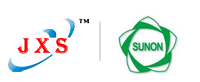
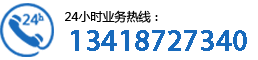
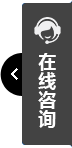
 Sunon風扇咨詢
Sunon風扇咨詢